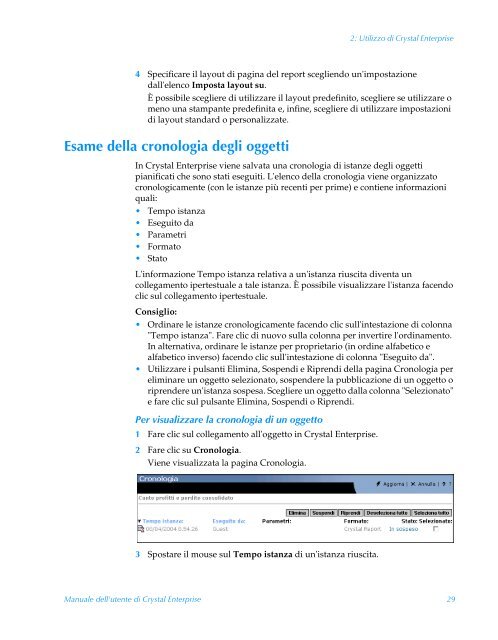Manuale dell'utente di Crystal Enterprise
Manuale dell'utente di Crystal Enterprise
Manuale dell'utente di Crystal Enterprise
You also want an ePaper? Increase the reach of your titles
YUMPU automatically turns print PDFs into web optimized ePapers that Google loves.
2: Utilizzo <strong>di</strong> <strong>Crystal</strong> <strong>Enterprise</strong><br />
4 Specificare il layout <strong>di</strong> pagina del report scegliendo un'impostazione<br />
dall'elenco Imposta layout su.<br />
È possibile scegliere <strong>di</strong> utilizzare il layout predefinito, scegliere se utilizzare o<br />
meno una stampante predefinita e, infine, scegliere <strong>di</strong> utilizzare impostazioni<br />
<strong>di</strong> layout standard o personalizzate.<br />
Esame della cronologia degli oggetti<br />
In <strong>Crystal</strong> <strong>Enterprise</strong> viene salvata una cronologia <strong>di</strong> istanze degli oggetti<br />
pianificati che sono stati eseguiti. L'elenco della cronologia viene organizzato<br />
cronologicamente (con le istanze più recenti per prime) e contiene informazioni<br />
quali:<br />
Tempo istanza<br />
Eseguito da<br />
Parametri<br />
Formato<br />
Stato<br />
L'informazione Tempo istanza relativa a un'istanza riuscita <strong>di</strong>venta un<br />
collegamento ipertestuale a tale istanza. È possibile visualizzare l'istanza facendo<br />
clic sul collegamento ipertestuale.<br />
Consiglio:<br />
Or<strong>di</strong>nare le istanze cronologicamente facendo clic sull'intestazione <strong>di</strong> colonna<br />
"Tempo istanza". Fare clic <strong>di</strong> nuovo sulla colonna per invertire l'or<strong>di</strong>namento.<br />
In alternativa, or<strong>di</strong>nare le istanze per proprietario (in or<strong>di</strong>ne alfabetico e<br />
alfabetico inverso) facendo clic sull'intestazione <strong>di</strong> colonna "Eseguito da".<br />
Utilizzare i pulsanti Elimina, Sospen<strong>di</strong> e Ripren<strong>di</strong> della pagina Cronologia per<br />
eliminare un oggetto selezionato, sospendere la pubblicazione <strong>di</strong> un oggetto o<br />
riprendere un'istanza sospesa. Scegliere un oggetto dalla colonna "Selezionato"<br />
e fare clic sul pulsante Elimina, Sospen<strong>di</strong> o Ripren<strong>di</strong>.<br />
Per visualizzare la cronologia <strong>di</strong> un oggetto<br />
1 Fare clic sul collegamento all'oggetto in <strong>Crystal</strong> <strong>Enterprise</strong>.<br />
2 Fare clic su Cronologia.<br />
Viene visualizzata la pagina Cronologia.<br />
3 Spostare il mouse sul Tempo istanza <strong>di</strong> un'istanza riuscita.<br />
<strong>Manuale</strong> <strong>dell'utente</strong> <strong>di</strong> <strong>Crystal</strong> <strong>Enterprise</strong> 29